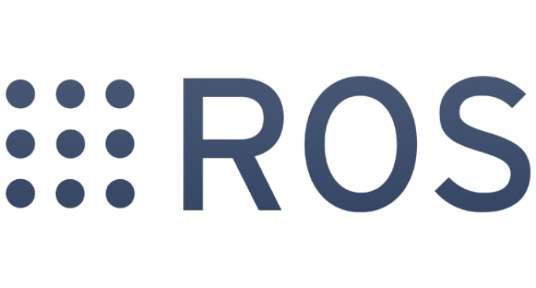
创建工程
1, 点击New Project

2, 输入工程名称Name, 这里随便命名arduino_test. Board板子选择, 我手头拿的是arduino Uno的板子, 这里就选Arduino Uno. Framework的选择, 由于是Arduino, 当然是选择Arduino框架. 好像STM32也可以使用arudino框架. 点击Finish.
如果是第一次创建, 可能需要等一会.

3, 此时vscode会配置好所有的文件..pio文件夹: platformio工程的配置文件夹, 包含编译文档, 库等等..vscode文件夹: vscode工程配置文档,include文件夹: 头文件lib文件夹: 库文件目录src文件夹: src文件即为我们源文件存放的地方.
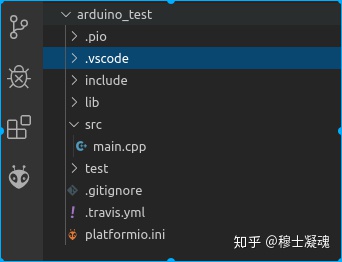
编写LED灯闪烁程序
1, 双击打开main.cpp ,粘贴以下代码. 代码超级简单, 就不多解释了.唯一与Arduino IDE不同的地方是需要引入<Arduino.h>头文件.
#include <Arduino.h>
void setup() {
pinMode(13,OUTPUT);
}
void loop() {
digitalWrite(13,LOW);
delay(500);
digitalWrite(13,HIGH);
delay(500);
}
构建程序
1, 点击platformio按钮, 点击Build指令, 即可编译.

2, 编译成功后, 控制台会有提示.

配置USB端口可读写权限
1, 使用快捷键Ctrl + Shift + T 弹出系统终端,定位到rules.d文件夹.
cd /etc/udev/rules.d/2, 使用sudo命令, 创建70-ttyusb.rules文件.
sudo gedit 70-ttyusb.rules3, 粘贴以下规则, 保存, 重启电脑. 使得ttyUSB* 和 ttyS*端口, 可以不用sudo权限进行读写.
KERNEL=="ttyUSB*" MODE="0777" KERNEL=="ttyS*" MODE="0777"在platformio里查看arduino设备端口
1, vs code左下角, 点击platformio home按钮.

2, 插入arduino, 在platformio中, 点击device按钮, 即可查看arduino设备(自动识别的).
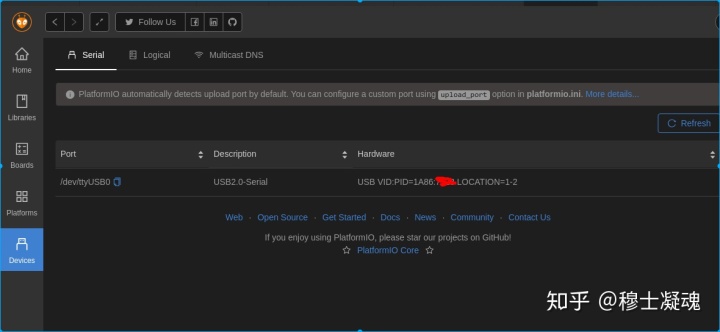
烧录程序
1, vs code左下角, 点击upload按钮, 将程序烧录到板子上.

2, 烧录成功后会有提示, 此时板子上的13管脚上的灯开始闪烁.
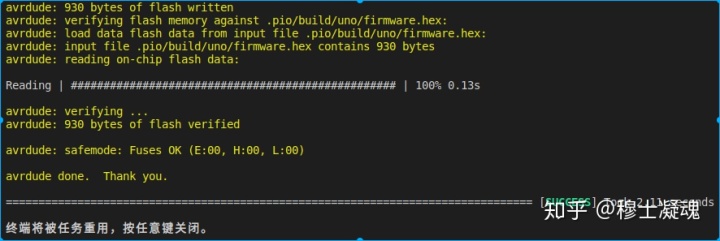
至此, vscode使用platformio开发arduino的第一个项目完成.




















 3219
3219











 被折叠的 条评论
为什么被折叠?
被折叠的 条评论
为什么被折叠?








